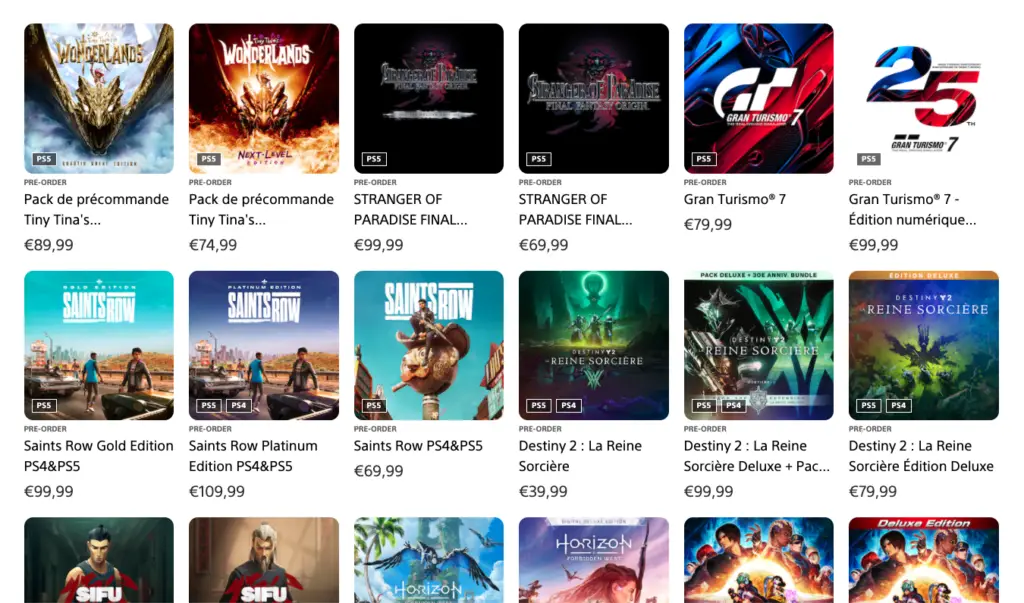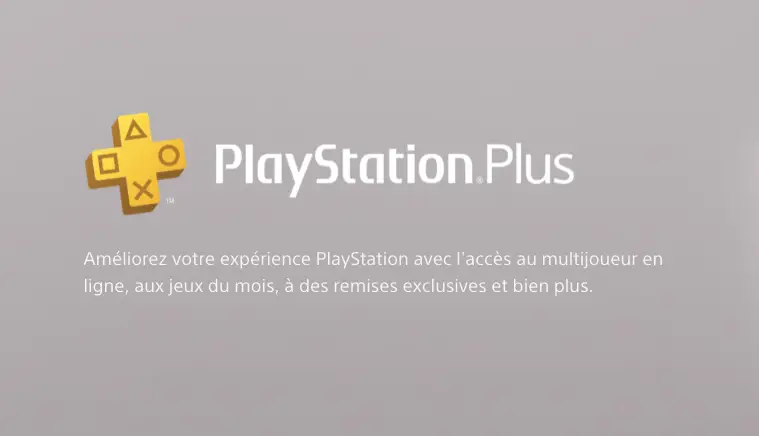La PlayStation 5 est l’entrée de Sony dans la neuvième génération de consoles, et elle nous propose de nombreuses fonctionnalités intéressantes. À l’intérieur de son cadre imposant se trouvent un SSD ultrarapide et suffisamment de puissance pour exécuter des jeux à 4K et à des fréquences d’images élevées.
Que vous veniez de mettre la main sur une PS5 ou que vous en ayez une depuis le lancement, il existe de nombreux conseils à connaître qui permettent de tirer le meilleur parti de cette console nouvelle génération.
Découvrez dans la liste ci-dessous pour mieux appréhender sa console et l’utiliser le mieux possible.
Les meilleurs trucs et astuces pour tirer le meilleur parti de votre PlayStation 5 !
Bien choisir son modèles de PS5
1 – N’achetez l’édition numérique PS5 que si vous ne possédez pas de jeux PS4 physiques et ne prévoyez jamais d’acheter des jeux PS5 sur disque.
2 – Le modèle PS5 « standard » avec lecteur de disque coûte environ 100€ de plus. Malgré tout, il est possible de faire des économie plus facilement. Que cela soit pour l’achat des jeux vidéos neuf (ex: FIFA 22 étant à 64€ dans certain magasin lors de la sortie du jeu alors que la même version était vendu 79€ sur le store.) ou encore les jeux d’occasions.
3 – En octobre 2021, il n’y avait pas de révisions majeures du matériel PS5. Nous verrons probablement une version mince et des éditions spéciales plus tard, si les attendre en vaut la peine pour vous.
Le matériel de la PS5
4 – L’arrière de la PS5 dispose de prises pour le câble d’alimentation, d’une sortie HDMI, d’Ethernet et de deux ports USB-A. Privilégiez l’utilisation des ports USB pour connecter des câbles de stockage ou de charge externes.
5 – Sur la face avant de la PS5, vous trouverez un port USB-C et un autre port USB-A, ainsi que deux boutons sur la PS5 standard. Le bouton d’alimentation est plus proche du bas du système, tandis que l’éjection est au-dessus.
6 – Lorsque la PS5 est allumée, les lumières du dessus sont blanches. En mode repos, ils sont orange. Les lumières s’éteignent lorsque la PS5 est complètement éteinte et clignotent pendant le démarrage et l’arrêt.
7 – Vous pouvez orienter la PS5 horizontalement ou verticalement. Quel que soit votre choix, utilisez le support de la PS5 pour la fixer en place.
8 – Si vous connectez un lecteur externe et le formatez pour une utilisation avec la PS5, vous pouvez l’utiliser pour jouer à des jeux PS4. Les disques externes peuvent contenir des jeux PS5 pour un transfert ultérieur vers le stockage système, mais vous ne pouvez pas y jouer.
9 – Vous pouvez également connecter des lecteurs flash, sans les formater, pour stocker des captures d’écran, des vidéos et enregistrer des données. La PS5 peut également lire des médias à partir d’une clé USB.
10 – La PS5 dispose d’un slot interne pour ajouter un SSD M.2 compatible. L’installation de l’un d’entre eux donne plus d’espace pour stocker des titres PS5.
La manette DualSense
11 – Le contrôleur de la PS5 a des déclencheurs adaptatifs, ce qui signifie que leur résistance s’ajuste dynamiquement en fonction des actions dans le jeu.
12 – Il est possible de modifier l’intensité des déclencheurs, ainsi que d’autres options de contrôleur, dans « Paramètres > Accessoires > Contrôleurs ».
13 – La manette DualSense contient un microphone. Lors de son utilisation, l’intensité du déclenchement adaptatif est réduite pour réduire les bruits indésirables.
14 – Appuyez sur le petit bouton en forme de moins sous le bouton PS pour couper votre microphone (intégré ou externe). La lumière devient orange lorsque vous êtes en sourdine. Maintenez le bouton enfoncé pendant un moment pour couper tous les sons.
15 – Le centre-avant du contrôleur est un pavé tactile. Faites défiler votre doigt dessus pour vous déplacer sur les écrans de carte par exemple. Appuyer sur le pavé tactile est également un bouton, similaire à « Select » sur d’autres consoles.
16 – Utilisez le bouton « Partager », à gauche du pavé tactile, pour prendre des captures d’écran et des vidéos de votre jeu. Ce bouton permet également d’ouvrir et de parcourir la médiathèque.
17 – Dirigez-vous vers « Paramètres > Captures et diffusions » pour modifier le comportement du bouton « Partager », ainsi que pour modifier les options de capture telles que les clips de trophée automatiques et la qualité vidéo.
18 – Vous pouvez connecter et utiliser les contrôleurs PS4 DualShock 4 à votre PS5. Cependant, ils ne fonctionnent que pour les jeux PS4 ; de plus, notez qu’il n’est pas possible de jouer à des jeux PS5 avec des contrôleurs PS4.
19 – Si vous souhaitez jouer au casque, connectez simplement un câble standard de 3,5 mm à la prise en bas de votre manette.
20 – Maintenez le bouton PS de votre manette enfoncé pendant environ 10 secondes pour l’éteindre et économiser la batterie.
Les bases de la PS5
21 – Pour installer les dernières mises à jour du système, accédez à « Paramètres > Système > Logiciel système > Mise à jour et paramètres du logiciel système ». Vous pouvez également demander à votre système de les installer automatiquement depuis ce menu.
22 – L’écran d’accueil de la PS5 affiche votre bibliothèque de jeux par défaut. Utilisez l’onglet « Média » en haut pour basculer vers des applications comme Netflix et Spotify.
23 – Si le jeu que vous voulez ne figure pas dans la liste des applications récentes, sélectionnez votre bibliothèque de jeux au bout à droite. Ici, vous pouvez parcourir tous vos jeux, qu’ils soient installés ou non.
24 – Dirigez-vous vers « Paramètres> Utilisateurs et comptes > Utilisateurs » pour ajouter d’autres profils à votre console.
25 – Depuis l’icône « Rechercher » en haut à droite de votre écran d’accueil, vous pouvez trouver facilement n’importe quel jeu que vous possédez, rechercher des jeux sur le PS Store et même trouver d’autres joueurs.
26 – Sous votre avatar en haut à droite du menu d’accueil, vous pouvez consulter votre propre profil, voir les trophées et définir votre statut (hors ligne/en ligne).
27 – Appuyez sur le bouton « PS » de votre manette pour ouvrir le menu rapide, qui contient des raccourcis utiles vers les fonctions courantes. Appuyez sur le bouton « Options » de votre manette pour la personnaliser.
28 – Dans le menu rapide, utilisez l’icône « Game Base » pour voir ce que font vos amis et créer des groupes.
Jeux PS5
29 – Astro’s Playroom est un titre pack-in gratuit avec la PS5. Cela vaut la peine de jouer, car c’est un jeu amusant qui montre bien toutes les fonctionnalités du contrôleur DualSense.
30 – La PS5 est rétrocompatible avec presque tous les jeux PS4. Insérez simplement le disque PS4 (si vous avez la PS5 standard) ou téléchargez le jeu depuis votre bibliothèque numérique.
31 – Il est possible d’acheter des jeux en ligne depuis le PlayStation Store présent sur l’écran d’accueil. Cela permet parfois de profiter d’offres attractives et d’avoir la possibilité de commencer à y jouer tout de suite.
32 – Lorsque vous achetez un jeu intergénérationnel sur le PlayStation Store, vérifiez que vous obtenez la version PS5. Chaque titre est clairement marqué d’un tag PS5 ou PS4.
33 – Sur le modèle standard PS5, l’achat de disques permet de faire des économies sur les ventes en magasin ou en empruntant à des amis. Si vous possédez l’édition numérique PS5, vous êtes limité aux achats numériques.
34 – PlayStation Now est le service de streaming de jeux de Sony. Ce service permet d’accéder à une bibliothèque de titres pour un coût mensuel. Essayez-le si vous êtes intéressé par les jeux proposés.
PlayStation Plus
35 – PS Plus vous offre de nombreux avantages, notamment le multijoueur en ligne, plusieurs jeux gratuits chaque mois, l’accès aux meilleurs titres PS4 de la collection PS Plus et un stockage en nuage pour vos sauvegardes de jeu.
36 – Les cartes d’abonnement sont régulièrement en vente autour du Black Friday et de la période des fêtes, il notamment intéressant de renouveler votre abonnement à cet période pour réaliser des économies.
37 – Vous pouvez permette aux autres utilisateur du système à également profiter du multijoueur en ligne et d’accéder aux jeux PS Plus. Pour cela, activé l’option présente sous « Paramètres > Utilisateurs et comptes > Autre > Partage de console et lecture hors ligne ».
38 – Téléchargez l’application PlayStation pour Android ou iPhone pour acheter des jeux, télécharger les titres achetés, supprimer des jeux à distance sur votre console où que vous soyez, envoyer des messages à vos amis PSN, et plus encore.
39 – Parcourez le PlayStation Store sur le Web pour profiter des mêmes avantages. Vous pouvez acheter un jeu lorsque vous êtes en déplacement et le télécharger avant de rentrer à la maison.
40 – Votre PS5 prend en charge la lecture à distance, qui vous permet de diffuser des jeux depuis votre console vers un téléphone, une tablette ou un ordinateur.
Astuces diverses avec la PS5
41 – Pensez à gardez un œil sur la quantité de stockage qu’il vous reste. Pour cela, dirigez vous dans « Paramètres > Stockage ». Vous verrez tout le stockage étendu dont vous disposez et vous pourrez gérer ce que vous avez installé (y compris la suppression de parties de certains jeux).
42 – Pour choisir les options par défaut pour tous les jeux (comme l’inversion de l’axe Y), dirigez-vous vers « Paramètres > Données enregistrées et Paramètres du jeu/de l’application > Préréglages du jeu ».
43 – Une option du menu « Préréglages du jeu » (vu au point précédent) permet de choisir entre les modes Résolution et Performance. La résolution sacrifie certains effets visuels sophistiqués, tels que le lancer de rayons, pour exécuter le jeu à une fréquence d’images plus fluide.
44 – Vous pouvez voir combien de temps vous avez passé à jouer à chaque jeu en sélectionnant l’icône de votre profil en haut à droite de l’écran d’accueil, puis en allant dans « Profil > Jeux ».
45 – Si certaines notifications vous dérangent ou si vous souhaitez les empêcher d’apparaître dans certaines situations, accédez à « Paramètres > Notifications ».
46 – Pour contrôler ce que votre PS5 peut faire lorsqu’elle est en mode repos et choisir combien de temps avant que votre console et votre contrôleur ne s’éteignent automatiquement, accédez à « Paramètres > Système > Économie d’énergie ».
47 – Il est possible de lancer rapidement diverses activités de jeu depuis notre PS5. Pour cela, il suffit de défiler vers le bas sous l’icône d’un jeu sur l’écran d’accueil, vous verrez alors des cartes qui vous permettront de vous lancer rapidement dans diverses activités de jeu.
48 – Si vous souhaitez partager des clips vidéo sur YouTube, diffuser sur Twitch, écouter Spotify tout en jouant ou encore envoyer des captures d’écran sur Twitter. Dirigez-vous vers « Accédez à Paramètres > Utilisateurs et comptes > Lien vers d’autres services ».
49 – Il est possible de contrôler les données que vous partagez avec d’autres joueurs et avec PlayStation. Cela depuis le menu « Paramètres > Utilisateurs et comptes > Confidentialité ».
Pour conclure…
Vous savez maintenant comment fonctionne votre console PS5 et comment tirer le meilleur parti de ses options et fonctionnalités.
À l’avenir, le système gagnera encore plus de valeur grâce aux jeux exclusifs et aux nouvelles fonctionnalités ajoutées dans les mises à jour du système.
Portez-vous bien et à bientôt!